Come incorporare file PDF nei post di WordPress (2019)
Pubblicato: 2019-08-16
Sebbene tu possa incorporare facilmente immagini, audio o persino video in WordPress, l'incorporamento di file PDF nei tuoi post e nelle tue pagine non è possibile per impostazione predefinita.
Puoi aggiungere un file PDF in WordPress. Ma non puoi incorporarlo direttamente.
Riceverai solo un link su cui i tuoi lettori dovranno fare clic per verificarlo, che non è la situazione ottimale se vuoi mostrare loro tutto sul tuo post/pagina senza lasciarlo.
Essere in grado di incorporare file PDF diventa importante in alcune situazioni in cui desideri condividere file PDF con i tuoi lettori come:
- Aggiunta di un catalogo prodotti sul tuo sito web.
- Condivisione di un PDF di qualsiasi risorsa come modelli o cheatsheet.
- Aggiunta di un libro che hai creato o che l'autore è disposto ad aggiungere al tuo sito gratuitamente.
La domanda ora è come incorporare file PDF nel tuo post. Questo è ciò di cui tratta questo post.
- Come incorporare file PDF in WordPress
- Passaggio 1: installa il plug-in PDF Embedder
- Passaggio 2: configura il plug-in
- Passaggio 3: incorpora il file PDF nel post o nella pagina di WordPress
- Altri plugin per visualizzatori PDF di WordPress
- 1. Visualizzatore PDF per WordPress
- 2. Incorporatore di Google Drive
- 3. Plugin WordPress di Real3D FlipBook
- 4. Carta da parati
- 5. Wonder PDF Incorpora
- Conclusione
Come incorporare file PDF in WordPress
Il bello di WordPress è che puoi fare quasi tutto senza scrivere una riga di codice. Tutto quello che devi fare è semplicemente installare un plugin per un certo tipo di funzionalità.
Esistono molti plugin per aiutarti con il processo di incorporamento di un file PDF in WordPress.
Quello che abbiamo usato e che ci piace è il plugin PDF Embedder. È un plugin gratuito già disponibile per il download dalla directory dei plugin di WordPress. Ce ne sono altri che menzionerò di seguito, ma questo plugin sarà l'obiettivo principale di questo post.
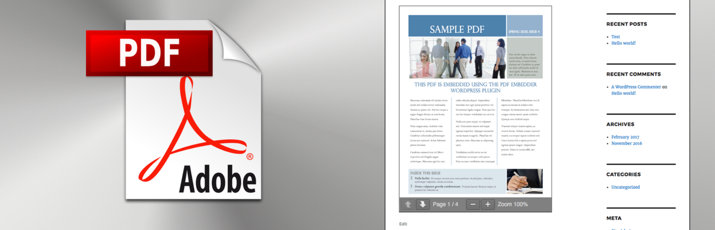
Il plugin ha una versione premium che ti dà accesso a funzionalità extra come:
- Aggiungi il pulsante di download nella barra degli strumenti.
- Modalità schermo intero.
- Modifica il numero di pagina per andare direttamente alla pagina specificata.
- Tieni traccia del numero di visualizzazioni e download.
- Rimuovi il loro marchio.
- Rendi difficile il download del tuo file pdf.
Costa $ 20 per la licenza per sito singolo, $ 30 per la licenza per 5 siti e $ 50 per la licenza per siti illimitati.
Puoi saperne di più visitando questa pagina.
Quindi, come utilizzare questo plugin?
Passaggio 1: installa il plug-in PDF Embedder
Il processo di installazione di questo plugin è molto semplice. Puoi installarlo proprio come fai con qualsiasi altro plugin.
- Vai su WordPress Dashboard > Plugin > Aggiungi nuovo.
- Digita il nome "PDF Embedder"
- Il primo risultato sarà il plugin. Basta cliccare su Installa e attivare il plugin.
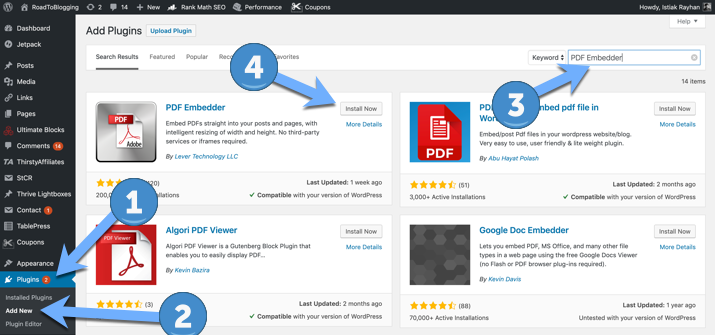
Puoi anche scaricarlo e caricare il file zip sul tuo sito WordPress.
Passaggio 2: configura il plug-in
Una volta installato il plug-in, puoi andare direttamente e incorporare i file PDF immediatamente. Ma se vuoi assicurarti che i file incorporati appaiano come desideri, ecco alcune cose da configurare prima di incorporare il tuo file pdf.
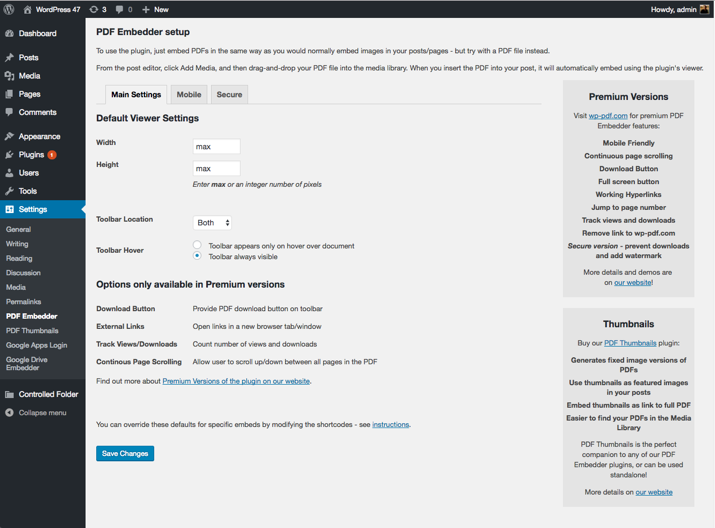
Puoi configurare la larghezza e l'altezza in modo che appaiano come desideri. Quando si utilizza Max, verrà visualizzato nel 100% della larghezza e/o nel 100% dell'altezza.
Puoi anche personalizzare la barra degli strumenti disponibile. Questa barra degli strumenti consentirà ai visitatori di ingrandire e rimpicciolire e di passare alla pagina successiva oa quella precedente.

Puoi personalizzarne la posizione e passare il mouse. Puoi farlo visualizzare solo nella parte superiore del documento, solo nella parte inferiore o in entrambi.
Puoi anche renderlo visibile solo passando il mouse sopra il documento o sempre disponibile.
Nelle istruzioni, ti mostrano come sovrascrivere facilmente le impostazioni per un file specifico.
[pdf-embedder url=”http://yoursite.com/wp-content/uploads/2019/08/siteupload.pdf” width=”700″ toolbar=”top” toolbarfixed=”off”]
Per questo collegamento, ad esempio, sovrascrivo la larghezza in modo che sia 700px, la barra degli strumenti venga visualizzata in alto e non venga fissata.
E se hai accesso alla licenza a pagamento, vedrai più opzioni di configurazione, anche se potrebbero non essere necessarie per la maggior parte di voi.
Passaggio 3: incorpora il file PDF nel post o nella pagina di WordPress
Puoi facilmente utilizzare questo plugin con l'editor di blocchi Gutenberg o l'editor classico.
Ecco come aggiungerlo nell'editor Gutenberg:
- Dopo aver fatto clic sull'icona Aggiungi blocco, trova il blocco PDF Embedder, quindi selezionalo.
- Una volta selezionato, carica il tuo file PDF o selezionalo dai file già disponibili.
- E hai finito :)
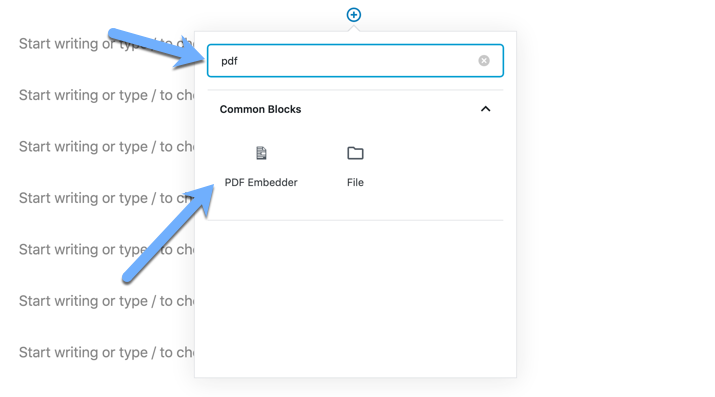
Come farlo nell'editor classico? Molto semplice. Aggiungi semplicemente il file PDF come faresti quando aggiungi un'immagine o un video e il gioco è fatto.
Fai clic sul pulsante Aggiungi media, carica/seleziona il tuo file pdf, fai clic sul pulsante Inserisci nel post e sei a posto. Verrà creato automaticamente uno shortcode e il PDF apparirà incorporato direttamente.
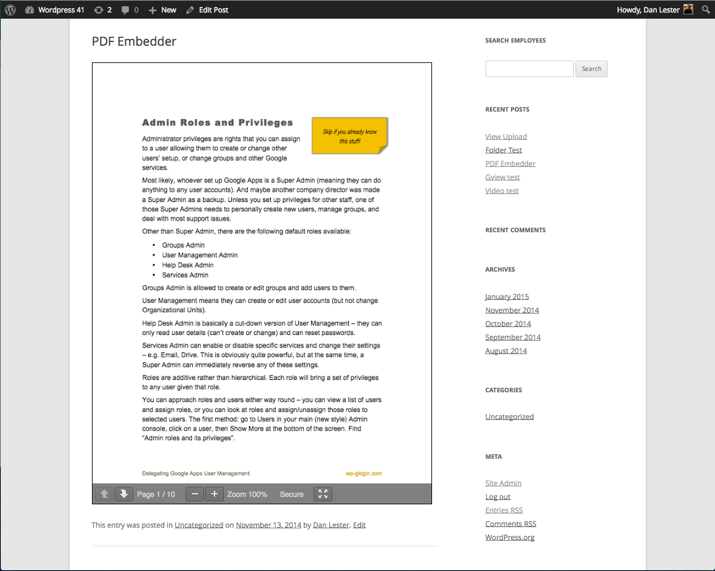
Altri plugin per visualizzatori PDF di WordPress
Ora che sai come utilizzare il plug-in PDF Embedder, ecco altre opzioni che potresti voler considerare di aggiungere all'elenco per poter incorporare il tuo file PDF ai tuoi lettori.
1. Visualizzatore PDF per WordPress
PDF Viewer è uno dei plugin WP disponibili sul mercato di Code Canyon che ti consente di visualizzare i file PDF direttamente sul tuo sito WordPress.
Puoi personalizzare l'aspetto con il tuo registro, avere il controllo completo sulla barra degli strumenti per mostrare cosa visualizzare e cosa non visualizzare.
È un'ottima opzione da considerare se stai cercando un'opzione premium che ti dia il controllo completo su tutto.
2. Incorporatore di Google Drive
Google Drive Embedder è un'opzione gratuita disponibile nella directory del mercato di WordPress. Ti dà la possibilità di incorporare facilmente file dal tuo Google Drive direttamente al tuo sito o pagina.
Utilizzerai il visualizzatore interattivo di sola lettura di Google.
Questo plugin è ottimo se hai i tuoi file su Google Docs. Ma non ti dà molte opzioni da controllare.
3. Plugin WordPress di Real3D FlipBook
Vuoi essere un po' stravagante e mostrare il tuo file PDF come una rivista in cui hai la stessa esperienza di sfogliare le riviste?
Non cercare oltre perché questo plugin ti aiuta a farlo.
È un potente display flipbook 3D che ti consente di visualizzare i tuoi PDF o immagini come flipbook. Sul serio.
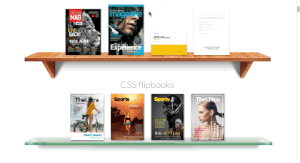
Hai il controllo completo su tutto senza usare Flash ed è anche reattivo. È disponibile sul Marketplace di Code Canyon.
4. Carta da parati
Flowpaper è un plug-in gratuito disponibile nella directory dei plug-in di WordPress che ti consente di incorporare i tuoi file PDF anche come flipbook.
È un ottimo plug-in da considerare se non si desidera utilizzare l'opzione premium sopra menzionata, anche se le funzionalità di personalizzazione non sono molto qui.
5. Wonder PDF Incorpora
Wonder PDF è un'altra opzione gratuita da considerare per visualizzare direttamente i tuoi file PDF sul tuo sito WordPress.
Puoi usarlo con il loro popup lightbox per visualizzare il tuo file PDF in un popup lightbox che potrebbe essere una caratteristica interessante da considerare.
Conclusione
L'aggiunta di un file PDF direttamente sul tuo sito WordPress non è più un problema. Ora hai una guida passo passo completa per incorporare finalmente i tuoi file pdf direttamente sul tuo sito.
Hai anche altre opzioni da considerare, inclusa la possibilità di visualizzare il tuo file PDF come un flipbook in un modo interessante.
Quale plugin hai usato? Condividi il link del tuo post qui sotto con il plugin che hai utilizzato.
